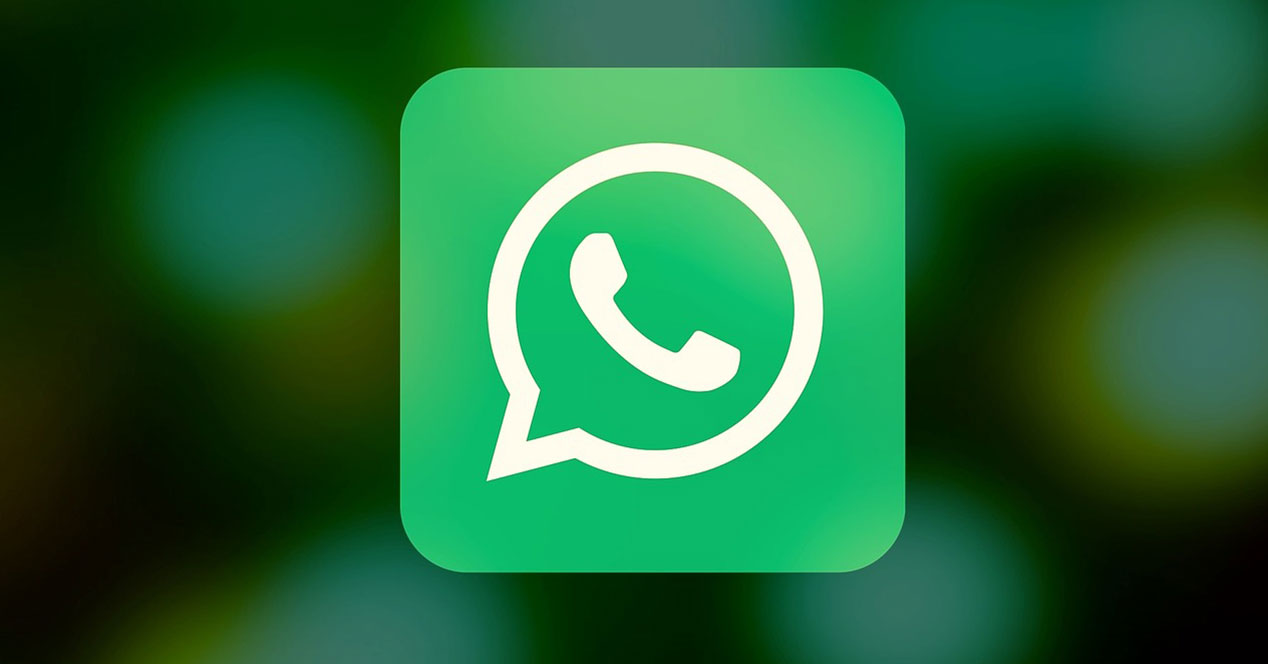
Hay muchas formas de enviarte archivos al PC desde el teléfono móvil. A través del correo electrónico, a través de servicios en la nube como Dropbox o Google Drive o a través de aplicaciones dedicadas a esto como AirDroid, por ejemplo. Pero si algo tenemos siempre a mano en nuestro teléfono es WhatsApp y, muchas veces, en nuestro ordenador.
Puedes enviar archivos al PC desde WhatsApp y utilizar la aplicación como un servicio en la nube que tendrás siempre a mano. Para ello deberás hablarte a ti mismo. Hay varias opciones. La primera no siempre funciona: puedes guardar tu número de teléfono en tu agenda, abrir la aplicación de mensajería, buscarte y hablarte a ti mismo, convirtiendo el chat contigo mismo en tu propio servicio en la nube.
WhatsApp para enviar archivos al PC
Puede que al guardar tu número no aparezca tu contacto en WhatsApp y no puedas hablarte. En ese caso, hay una segunda opción infalible para convertir tu WhatsApp en un servicio en la nube. Para conseguirla, sin embargo, necesitarás un cómplice.
Tendrás que crear un grupo de WhatsApp. Al menos debes añadir un miembro del grupo, además de ti, así que elige una persona de confianza para poder pedirle que se salga al momento. Una vez que se salga, no habrá nadie más y podrás mandarte todo lo que quieras. Podrás pasar en el grupo fotografías, capturas de pantalla y otras imágenes que vayas a necesitar más tarde o que quieras utilizar desde el ordenador para algo.
Si no necesitas utilizarlas, también puedes dejarlas ahí para más adelante. Para acceder a ellas desde un ordenador sólo tendrás que acceder a WhatsApp desde el ordenador y descargarlas. Una forma sencilla de pasarte fotografías sin necesidad de crear una cuenta adicional en un servicio en la nube como Dropbox o Google Drive.
WhatsApp Web
Por si has usado nunca la versión de WhatsApp en el ordenador, tienes dos opciones. Bien puedes descargar a aplicación para escritorio, disponible para Windows y Mac o bien puedes usar la versión directamente desde el navegador. Para hacer funcionar la app en cualquiera de las dos versiones tendrás que ir al menú de la esquina superior derecha de la app de tu móvil y pinchar sobre WhatsApp Web. Saldrá entonces un lector de código que tendrás que utilizar para escanear el código QR que aparezca en la pantalla de tu ordenador. Una vez escaneado, ya puedes usarlo sin necesidad de mirar el móvil. Eso sí, hará falta que esté instalado en el teléfono y que tengas conexión en todo momento.
Si vas a usar la versión web en un ordenador público o del trabajo, es conveniente que sepas que no se cierra por sí sola al cerrar la pestaña o la ventana del navegador, sino que queda abierta. Puedes cerrar manualmente en la web o bien puedes acceder al apartado de WhatsApp Web en el teléfono y pulsar sobre ‘cerrar todas las sesiones’.



